下雪动态教程
效果图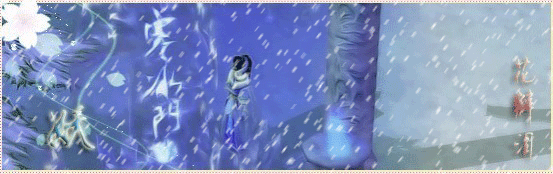
1 打开图片【还有一种办法打开图片 双击灰色的空白处也行。
打开图片【还有一种办法打开图片 双击灰色的空白处也行。


2 点击菜单中的窗口 然后点动作
点击菜单中的窗口 然后点动作
3 点击动作按钮并把新动作
点击动作按钮并把新动作 命名为下雪
命名为下雪
 创建一个新的图层
创建一个新的图层
 选择工具里面的油漆桶工具
选择工具里面的油漆桶工具
 鼠标按着油漆桶点击图层
鼠标按着油漆桶点击图层
 点击菜单中的滤镜 选择像素化-点状化
点击菜单中的滤镜 选择像素化-点状化
 点状化数值为5
点状化数值为5
 菜单中图像-调整【】值
菜单中图像-调整【】值
 调整它的色阶 数值可以按照自己喜欢的雪花点大小设置
调整它的色阶 数值可以按照自己喜欢的雪花点大小设置
 把图层模式改为滤色
把图层模式改为滤色
 点击菜单中滤镜-模糊-动感模糊
点击菜单中滤镜-模糊-动感模糊
 调整数值。。距离一般为5 角度可根据自己喜好设置
调整数值。。距离一般为5 角度可根据自己喜好设置
 点击停止播放按钮
点击停止播放按钮
 点击播放按钮4次 得到3个图层
点击播放按钮4次 得到3个图层
 点击窗口 动画
点击窗口 动画
 设置播放时间
设置播放时间
 复制2个帧出来
复制2个帧出来
 点击第一帧 关闭图层2和图层3的眼睛
点击第一帧 关闭图层2和图层3的眼睛
 点击第二帧 关闭图层1和图层3的眼睛
点击第二帧 关闭图层1和图层3的眼睛
 点击第三帧 关闭图层1和图层2的眼睛
点击第三帧 关闭图层1和图层2的眼睛
 存储为WEB所用格式
存储为WEB所用格式
 点击播放【主要是看你的动态效果做出来没】
点击播放【主要是看你的动态效果做出来没】
 点击SAVE
点击SAVE
 最后一步 点击OK。。。
最后一步 点击OK。。。
大功告成
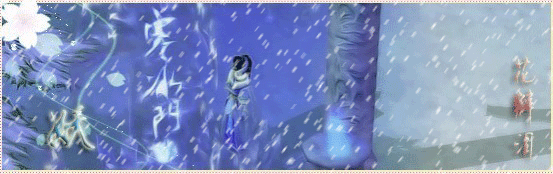
效果图
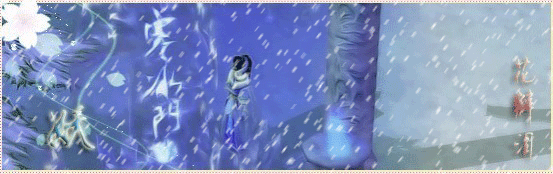
1
 打开图片【还有一种办法打开图片 双击灰色的空白处也行。
打开图片【还有一种办法打开图片 双击灰色的空白处也行。


2
 点击菜单中的窗口 然后点动作
点击菜单中的窗口 然后点动作3
 点击动作按钮并把新动作
点击动作按钮并把新动作 命名为下雪
命名为下雪 创建一个新的图层
创建一个新的图层 选择工具里面的油漆桶工具
选择工具里面的油漆桶工具 鼠标按着油漆桶点击图层
鼠标按着油漆桶点击图层 点击菜单中的滤镜 选择像素化-点状化
点击菜单中的滤镜 选择像素化-点状化 点状化数值为5
点状化数值为5 菜单中图像-调整【】值
菜单中图像-调整【】值 调整它的色阶 数值可以按照自己喜欢的雪花点大小设置
调整它的色阶 数值可以按照自己喜欢的雪花点大小设置 把图层模式改为滤色
把图层模式改为滤色 点击菜单中滤镜-模糊-动感模糊
点击菜单中滤镜-模糊-动感模糊 调整数值。。距离一般为5 角度可根据自己喜好设置
调整数值。。距离一般为5 角度可根据自己喜好设置 点击停止播放按钮
点击停止播放按钮 点击播放按钮4次 得到3个图层
点击播放按钮4次 得到3个图层 点击窗口 动画
点击窗口 动画 设置播放时间
设置播放时间 复制2个帧出来
复制2个帧出来 点击第一帧 关闭图层2和图层3的眼睛
点击第一帧 关闭图层2和图层3的眼睛 点击第二帧 关闭图层1和图层3的眼睛
点击第二帧 关闭图层1和图层3的眼睛 点击第三帧 关闭图层1和图层2的眼睛
点击第三帧 关闭图层1和图层2的眼睛 存储为WEB所用格式
存储为WEB所用格式 点击播放【主要是看你的动态效果做出来没】
点击播放【主要是看你的动态效果做出来没】
 点击SAVE
点击SAVE 最后一步 点击OK。。。
最后一步 点击OK。。。
大功告成

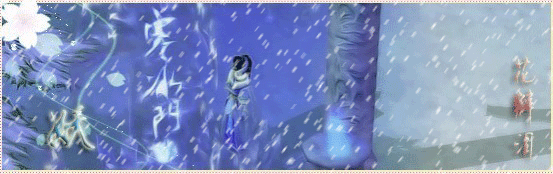





















 2896
2896











 被折叠的 条评论
为什么被折叠?
被折叠的 条评论
为什么被折叠?








